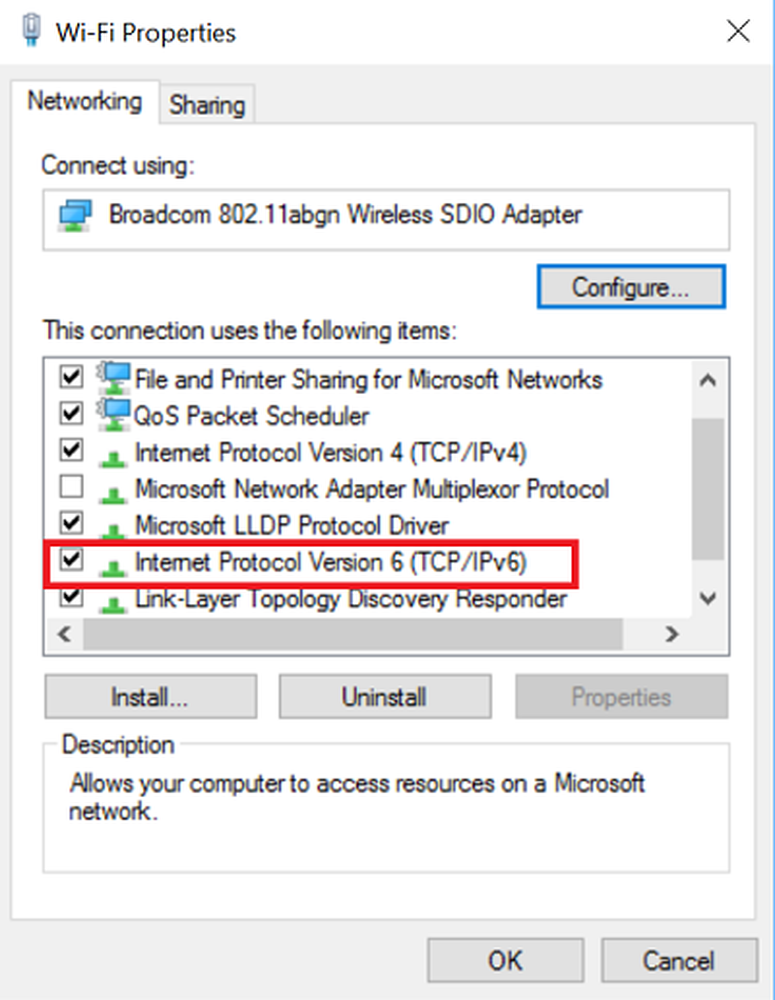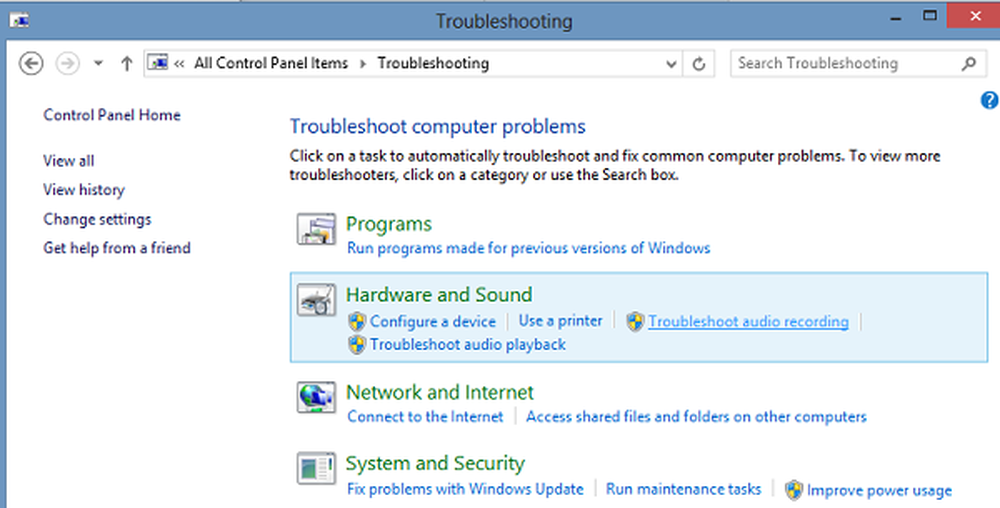Aucun mouvement de curseur, le curseur de la souris se déplace de manière irrégulière ou lente sous Windows 10/8/7
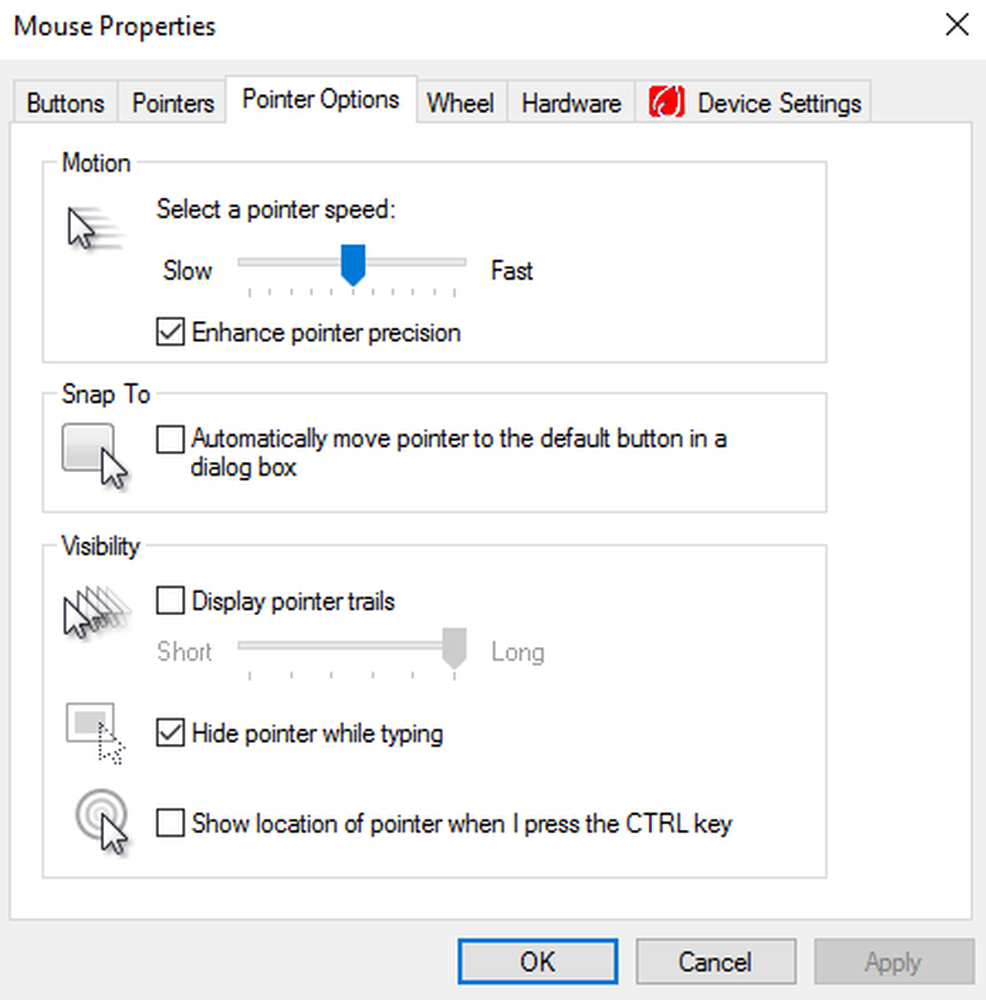
Les problèmes de déplacement du curseur de la souris sur votre ordinateur 10/8/7 peuvent être un inconvénient majeur. Si la le curseur sur votre appareil se déplace de manière erratique, très lente ou pas du tout, cela signifie peut-être que votre pavé tactile ne fonctionne pas comme il se doit et vous devez le réparer ou réparer le problème à l'origine du problème..
Parfois, le problème peut ne nécessiter que des corrections générales. Cela se produit lorsque vous oubliez de prendre certaines mesures ou précautions nécessaires. Par exemple, si le curseur ne fonctionne pas, vous pouvez vérifier si le pavé tactile a été activé pour votre appareil. De même, il est tout aussi important de s’assurer que le pavé tactile ou vos doigts sont exempts de saleté, de graisse et de liquides..
Cependant, très souvent, les problèmes avec votre pavé tactile nécessitent des interventions supplémentaires. Les mêmes ont été énumérés dans ce post en fonction des problèmes spécifiques rencontrés.
Pas de mouvement du curseur
Si le curseur ou le pointeur de votre souris ne bouge pas du tout, après avoir vérifié si vous devez mettre à jour son pilote, vérifiez si vous avez désactivé le pavé tactile par inadvertance. Ensuite, suivez ces suggestions.
1] Fermez tous les programmes de votre appareil et sauvegardez les données avant de mettre votre système hors tension. Pour éteindre votre ordinateur, appuyez sur le bouton d'alimentation et maintenez-le enfoncé pendant au moins 15 secondes. Supprimez tous les périphériques externes, y compris les claviers, les haut-parleurs, la souris, les imprimantes et les périphériques USB..
2] Allumez l'ordinateur et testez le curseur. S'il fonctionne correctement, commencez à connecter les périphériques externes un par un et vérifiez si le curseur fonctionne toujours correctement. Cela vous aidera à déterminer le périphérique à l'origine du problème. En outre, assurez-vous de disposer de la dernière version du BIOS..
3] Il est à noter que les fonctionnalités de gestes supplémentaires fournies avec certains périphériques dotés de claviers peuvent également expliquer le problème. Ces fonctionnalités sont généralement activées par défaut. Vous devrez peut-être désactiver ou modifier leurs paramètres dans les propriétés du pilote du touchpad. Pour ce faire, suivez les étapes ci-dessous pour Windows 10 / 8.1.
presse Win + Q, type main.cpl dans le chercher case et le clic main.cpl dans les résultats de la recherche.
Sélectionnez l'onglet Touchpad. Le nom de l'onglet est différent pour différentes marques, mais c'est généralement le dernier onglet. Dans l'image, cela montre Paramètres de l'appareil avec le logo Synaptics, mais certains d'entre vous peuvent voir un Souris et clavier Microsoft languette.
Fermez la zone de paramétrage du périphérique de pointage et cliquez sur D'accord dans la fenêtre Propriétés de la souris pour la fermer.
Curseur ou pointeur de la souris se déplaçant lentement
Si le curseur de votre souris se déplace lentement, assurez-vous que le dernier pilote est installé. Vous voudrez peut-être ensuite modifier les paramètres du pavé tactile et régler la vitesse du pointeur. Pour ce faire, suivez les quatre premières étapes de l’étape 3, indiquées pour la situation 1..
Cliquer sur Sensibilité et déplacez le curseur sous Vitesse du pointeur pour régler la même chose. Assurez-vous de sauvegarder Fermez l’utilitaire Touchpad et cliquez sur D'accord dans la fenêtre Propriétés de la souris. 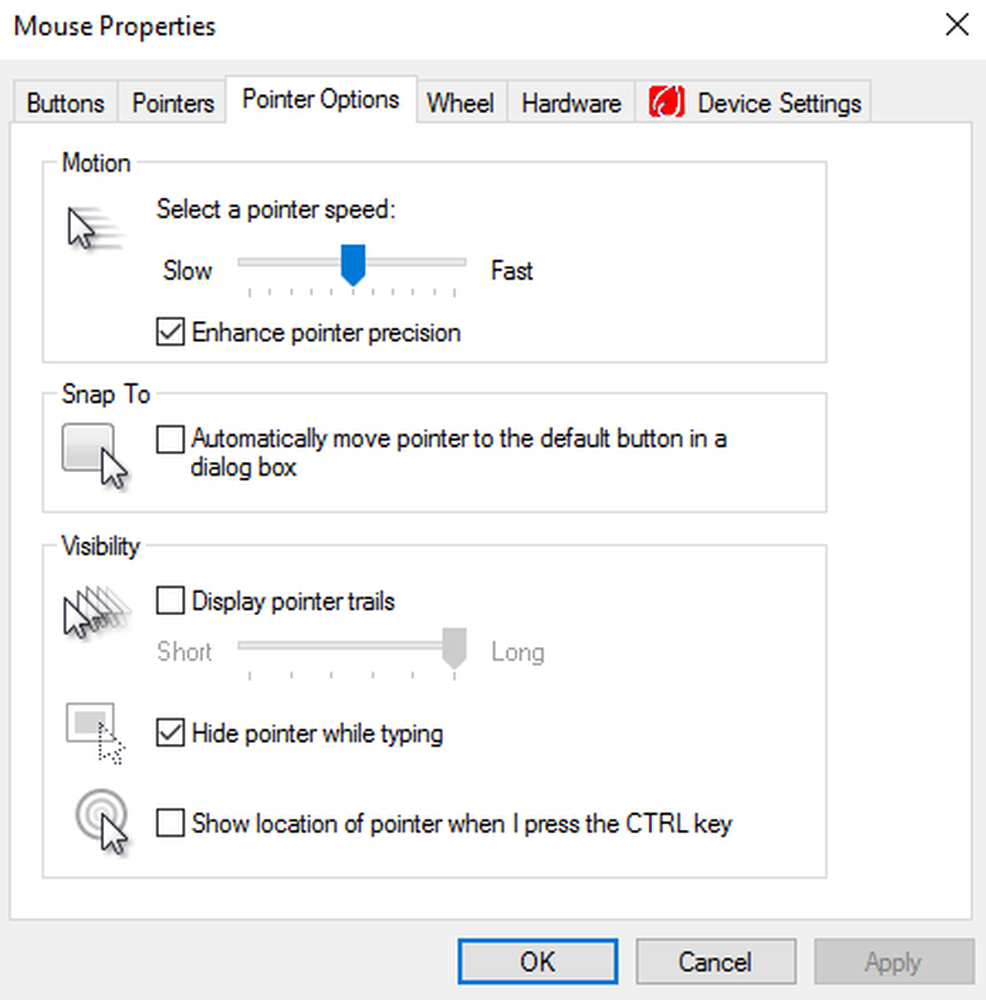
Enfin, éteignez votre ordinateur et débranchez tous les périphériques externes. Allumez-le et testez le mouvement du curseur. S'il fonctionne correctement, connectez les périphériques externes un par un et testez le mouvement du curseur le long.
Les utilisateurs de Windows 10 peuvent utiliser cette méthode pour modifier la vitesse de défilement de la souris..
Mouvement erratique du curseur lors de la frappe
Si le curseur de la souris se déplace de manière irrégulière, suivez les quatre premières étapes pour ouvrir les propriétés de la souris. Cliquer sur
Ici, cliquez sur Sensibilité et assurez-vous qu'il y a une coche dans la Allumer case à droite de Touch Guard.
Ensuite, déplacez le cercle sous Touch Guard à l'extrême droite et cliquez sur Enregistrer..
Enfin, fermez l’utilitaire Touchpad et cliquez sur D'accord dans la fenêtre Propriétés de la souris.
Désactiver le pavé tactile est connu pour résoudre le problème de saut de souris pour certains. Voyez si cela vous aide.
Cet article propose d'autres astuces si votre curseur saute ou se déplace de manière aléatoire lors de la frappe..
Si rien ne vous aide, vous devrez peut-être démarrer l'ordinateur de démarrage en mode de démarrage en mode minimal et voir si le problème persiste. Si tel est le cas, un programme interfère peut-être avec le fonctionnement normal de la souris. Vous devrez essayer d'identifier la cause probable.
J'espère que quelque chose aide!